(サイドバーの編集)
FrontPage へ戻る
このページでは、foo_mixi_feat_winamp.dll を使用するためのインストール方法について解説します。
foobar2000 から mixi ミュージックを使用するにあたって、mixi station のインストールが必要です。
次のページより mixi station のインストーラを入手してください。
ダウンロードページの以下のボタンをクリックします。
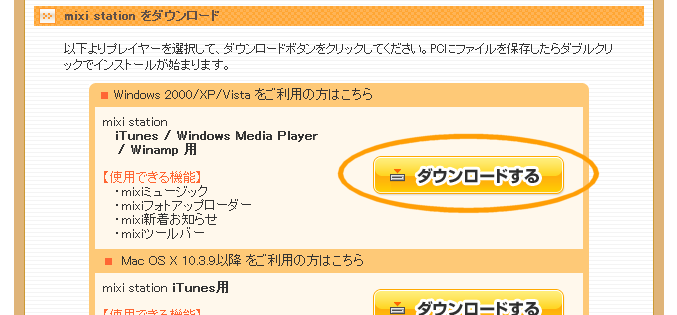
インストーラのダウンロードが始まりますのでしばらく待ちます。

ダウンロードしたインストーラを起動します。 警告ダイアログが表示された場合は「実行」を押します。
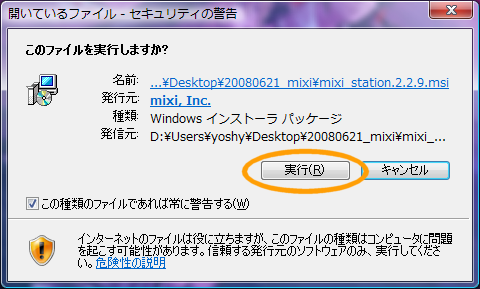
「mixi station セットアップ ウィザードへようこそ」と言う画面が表示されますので、「次へ」を押します。
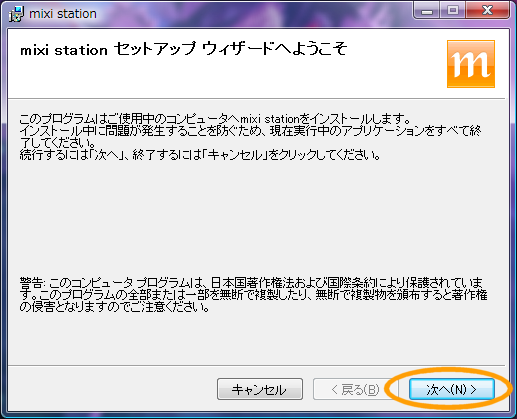
使用許諾契約書が表示されますので、内容をよくお読みになった上で、問題が無いようでしたら「同意します」を選択し「次へ」を押します。
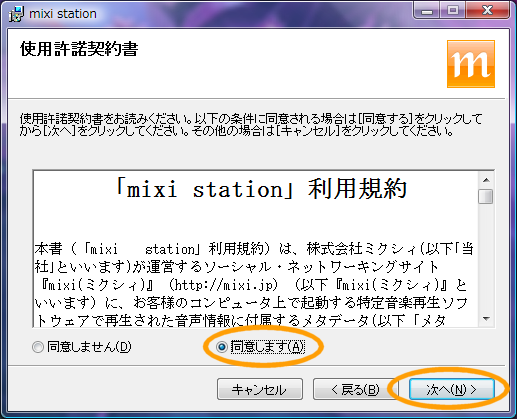
インストール先フォルダの選択画面が表示されますので、デフォルトのインストール先で問題ないようでしたら「次へ」を押します。
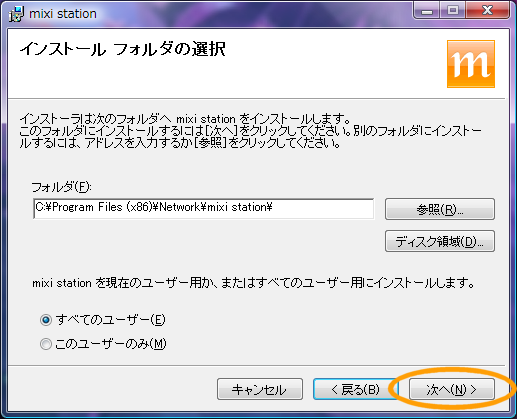
インストールするコンポーネントを選択する画面が表示されますので、
がインストール対象であることを確認し(下図と同じHDDアイコンであればOK)、「次へ」を押します。
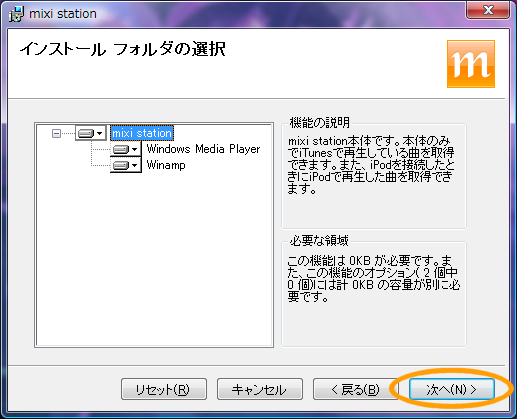
「Winamp プラグインフォルダの選択」画面が表示されますので、foobar2000のcomponentsフォルダを指定して「次へ」を押します。
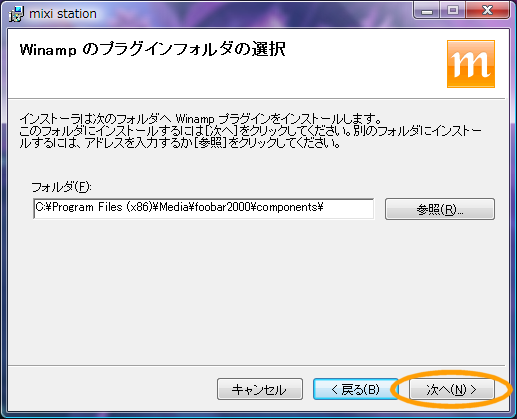
「mixi station の設定」画面が表示されますので、お好みの設定をした上で「次へ」を押します。
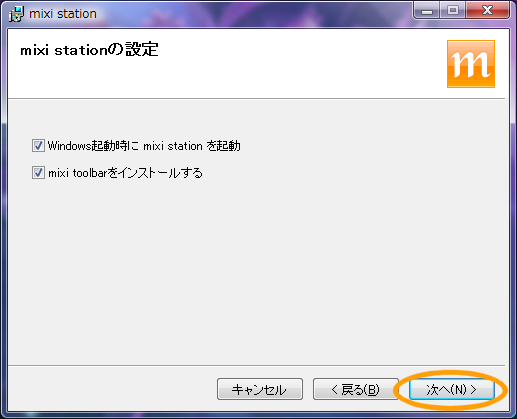
「インストールの確認」画面が表示されますので、「インストール」を押します。
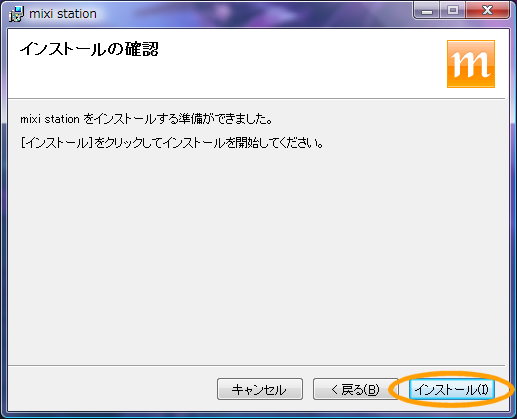
Windows Vista では下図のような「ユーザアカウント制御」ダイアログが表示されることがありますが、「続行」を選択してください。
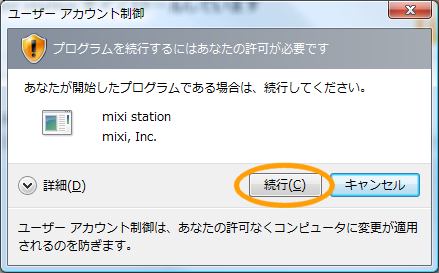
インストール中画面が表示されますので、しばらく待ちます。
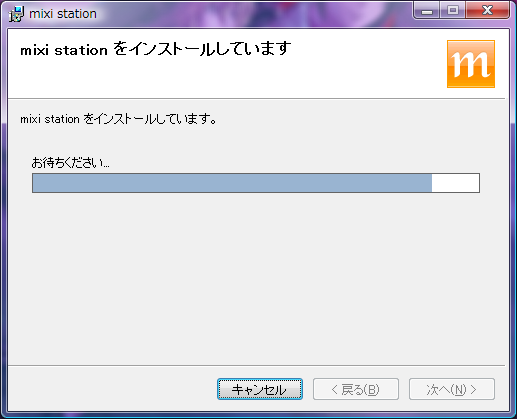
インストール完了画面が表示されますので、「mixi station を起動する」にチェックを入れ「閉じる」を押します。
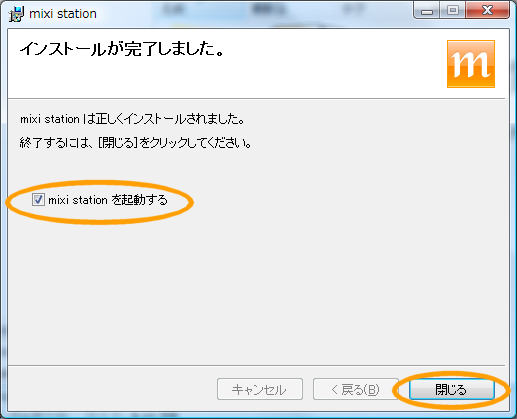
本プラグインは Visual C++ 2008 で作成されていますので、Microsoft 社より提供されている「Visual C++ 2008 再頒布可能パッケージ (x86)」が動作に必要です。
インストーラを以下のページより入手し、お使いの PC にセットアップしてください。
ダウンロードの詳細 : Visual C++ 2008 再頒布可能パッケージ (x86)
注意:お使いの OS が x64 Edition であっても、再頒布可能パッケージは x86 版をインストールしてください。foobar2000 は 32bit アプリケーションですので、読み込まれるすべてのプラグイン (DLL) は 32bit 命令でコンパイルされている必要があります。 (WOW64 - Wikipedia)
次のページより foo_mixi_feat_winamp のインストーラを入手してください。
foo_mixi_feat_winamp ダウンロードページ
使用されている foobar2000 のバージョンにより、リリースファイル・リストから次のいずれかのセットアップファイルをクリックします。
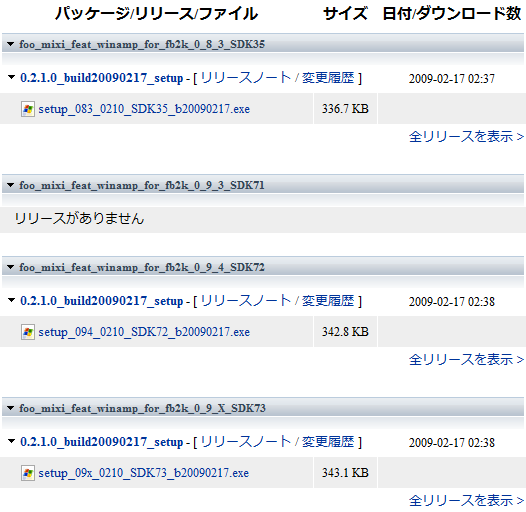
| fb2kバージョン | 対応パッケージ | ファイル名 |
| foobar2000 0.8.3 | foo_mixi_feat_winamp_for_fb2k_0_8_3_SDK35 | setup_083_SDK35_02xx_b20xxxxxx.exe |
| foobar2000 0.9.3未満 | foo_mixi_feat_winamp_for_fb2k_0_9_3_SDK71 | 0.2.0.1modよりリリース対象外 |
| foobar2000 0.9.4系 | foo_mixi_feat_winamp_for_fb2k_0_9_4_SDK72 | setup_094_SDK72_02xx_b20xxxxxx.exe |
| foobar2000 0.9.5以降 | foo_mixi_feat_winamp_for_fb2k_0_9_X_SDK73 | setup_09X_SDK73_02xx_b20xxxxxx.exe |
ファイルをクリックするとダウンロードページに遷移した後、自動的にダウンロードが始まります。
ダウンロードが始まらない場合、「セキュリティ保護のため、このサイトからコンピュータに~」と言うメッセージバーがブラウザ画面上部に表示されていることがあります(Internet Explorer の場合)。
この場合、このメッセージバーをクリックするとダウンロードが開始されます。
メッセージバーが表示されておらず、かつダウンロードが始まらない場合、画面のメッセージにしたがってダウンロードリンクを直接クリックするか別のミラーサイトを選択してください。
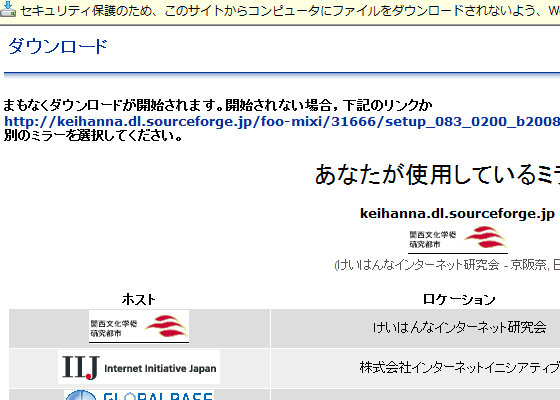
ダウンロードしたセットアップファイルをダブルクリックして起動します。警告ダイアログが表示された場合は「実行」をクリックしてください。
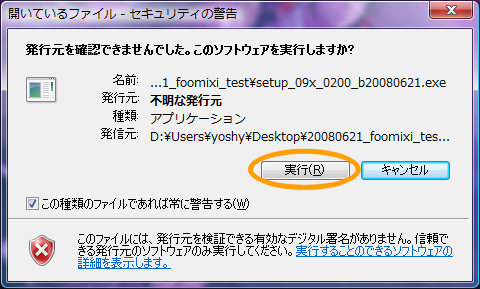
Windows Vista の場合、さらにユーザアカウント制御ダイアログが表示されることがありますが「許可」をクリックしてください。
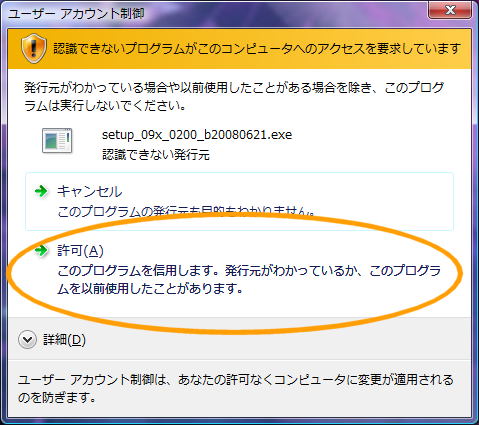
セットアップウィザードの開始画面が表示されますので「次へ」をクリックしてください。
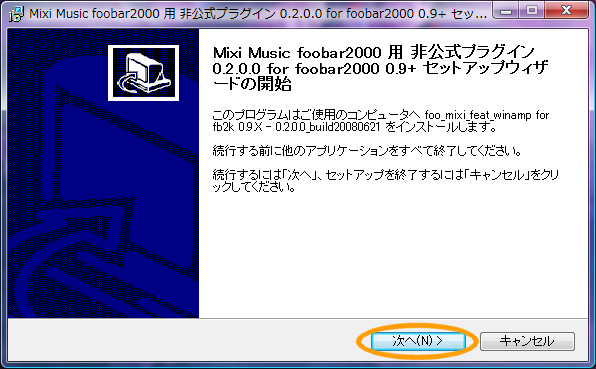
使用許諾契約文書として GNU GENERAL PUBLIC LICENCE Version 3(以下、GPLv3)、および GNU LESSER GENERAL PUBLIC LICENCE Version 3 (以下、LGPLv3)が表示されますので、内容に問題がなければ「同意します」を選択し「次へ」を押します。
このGPLv3、および LGPLv3 の日本語訳は以下のページにありますが、法的に有効な契約文書は英語版のみとなっておりますのでご注意ください。
Open Tech Press | GNU GPLv3 日本語訳 Open Tech Press | GNU LGPLv3 日本語訳
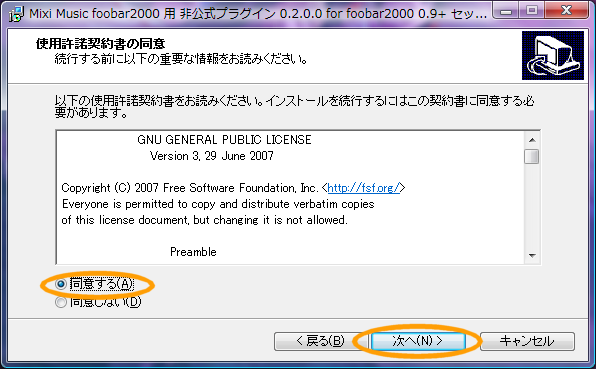
続いて、インストール前にお読みいただきたい情報、およびバージョン履歴の文書が表示されますので、内容をご一読いただいた後「次へ」を押します。
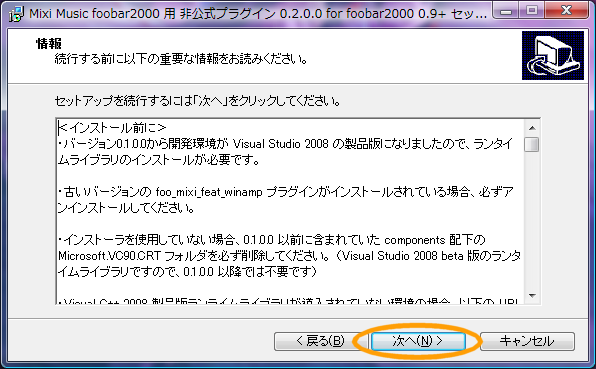
インストール先の指定画面が表示されますので、foobar2000 のトップディレクトリを指定し「次へ」を押します。
インストール先が components ディレクトリでないことに注意してください。
これはバージョン 0.1.7.0 まで id3lib.dll を foobar2000.exe と同じディレクトリにインストールする必要があったためですが、id3lib.dll を必要としなくなった現在も混乱を避けるために従来と同じインストール先を指定するようにしています。
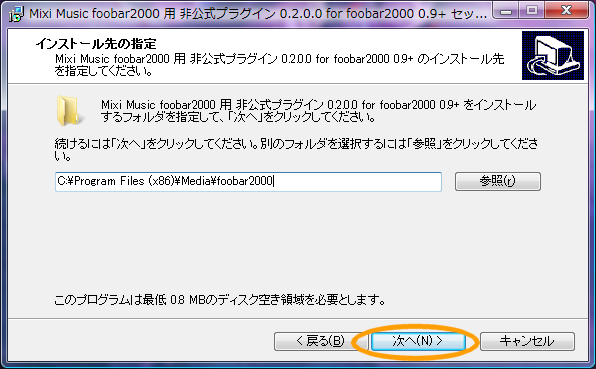
最後にインストールの設定情報が準備完了画面に表示されますので、インストール先に問題がなければ「インストール」を押します。
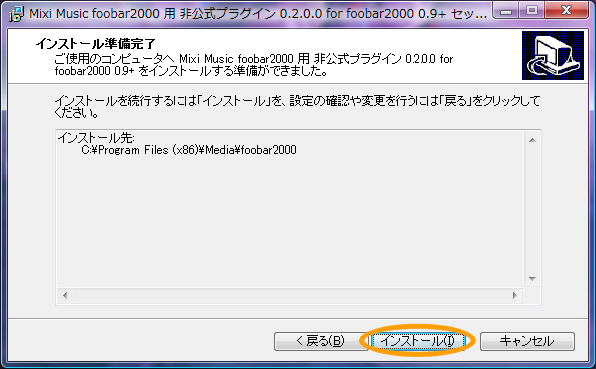
インストール中の画面が一瞬表示されますが、すぐに消え、セットアップ完了画面が表示されます。
「完了」を押し、セットアップを終了してください。
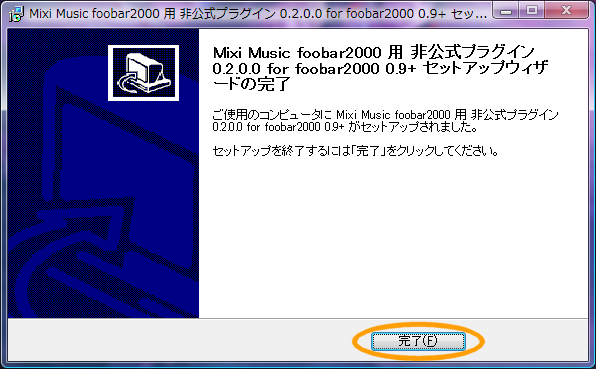
オーケー、ジョン。君ならそんな事を言い出すと思っていたよ。
こんなこともあろうかと思って zip 版も用意しておいたんだ。是非使って欲しい。
これは使用している foobar2000 のバージョンにより、落とす zip ファイルが異なるから注意してくれ。
| fb2kバージョン | 対応パッケージ | ファイル名 |
| foobar2000 0.8.3 | foo_mixi_feat_winamp_for_fb2k_0_8_3_SDK35 | foo_mixi_083_SDK35_02xx_b20xxxxxx.zip |
| foobar2000 0.9.3未満 | foo_mixi_feat_winamp_for_fb2k_0_9_3_SDK71 | 0.2.0.1modよりリリース対象外 |
| foobar2000 0.9.4系 | foo_mixi_feat_winamp_for_fb2k_0_9_4_SDK72 | foo_mixi_094_SDK72_02xx_b20xxxxxx.zip |
| foobar2000 0.9.5以降 | foo_mixi_feat_winamp_for_fb2k_0_9_X_SDK73 | foo_mixi_09X_SDK73_02xx_b20xxxxxx.zip |
落とした zip ファイルには、changes.txt と DLL ファイルが入っているんだ。
changes.txt はインストール前に読んで欲しい情報とバージョン履歴が載っているから、さっと目を通して頭の片隅にでも置いておいてくれ。
foo_mixi_feat_winamp.dll は、もう分かっているかも知れないが foobar2000 の components ディレクトリに入れるんだ。
後は、mixi station のインストーラを動かして gen_mixi_for_winamp.dll も components ディレクトリに入れればオーケーと言うわけさ。
本インストーラの作成には Jordan Russell 氏が開発された Inno Setup を使用しております。 有益なソフトウェアを公開されている氏に対して、この場をお借りして御礼申し上げたいと思います。
[PageInfo]
LastUpdate: 2009-02-17 05:29:47, ModifiedBy: yoshy
[License]
![]() Creative Commons 2.1 Attribution-ShareAlike
Creative Commons 2.1 Attribution-ShareAlike
[Permissions]
view:all, edit:login users, delete/config:members